
Wie aktiviere ich die Kamera auf einem Laptop unter Windows 7?

Der Ton funktioniert nach der Neuinstallation von Windows 7 nicht

Der Administrator hat die Ausführung dieser Windows 10-Anwendung blockiert
Das Lautstärkesymbol ist aus der Taskleiste verschwunden
Das Lautstärkeregler-Symbol ist ein sehr praktisches Element, mit dem Sie die Lautstärke an einem Computer oder Laptop schnell reduzieren oder erhöhen können. Seine Abwesenheit bringt gewisse Unannehmlichkeiten mit sich und die Situation, dass er einfach irgendwo verschwindet, ist leider keine Seltenheit. In diesem Artikel erklären wir Ihnen, was zu tun ist, wenn das Symbol für die Lautstärkeregelung nicht mehr angezeigt wird Windows beliebig Versionen auf Windows-Beispiel 7.
Methode Nr. 1 – Starten Sie den Windows Explorer neu
In 90 % der Fälle ist das Verschwinden des Lautstärkereglersymbols aus der Taskleiste ein banaler Fehler Windows Explorer, verantwortlich für die Anzeige des Inhalts des Desktops.
Die Lösung des Problems besteht in diesem Fall darin, es neu zu starten.
So starten Sie den Windows Explorer neu
Dafür unabhängig von der Version Betriebssystem Sie müssen an einer beliebigen freien Stelle mit der rechten Maustaste auf die Taskleiste klicken und aus dem sich öffnenden Menü auswählen "Taskmanager".
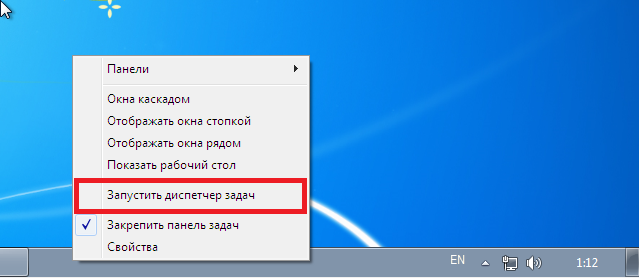
Task-Manager starten
Gehen Sie im sich öffnenden Managerfenster auf die Registerkarte „Prozesse“ und suchen Sie in der Liste nach einem Prozess mit dem Namen explorer.exe. Klicken Sie mit der rechten Maustaste darauf und wählen Sie „Prozess beenden“ aus dem Menü.
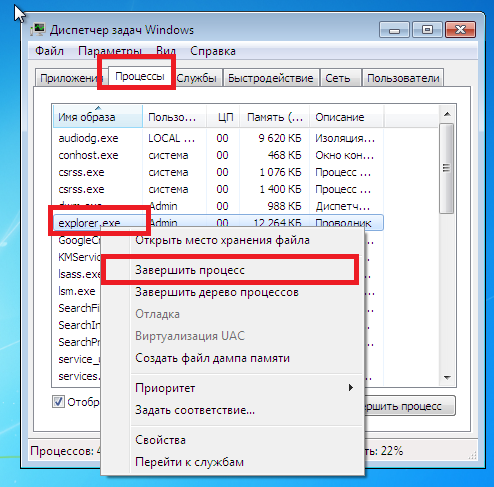
Beenden des explorer.exe-Prozesses
Es ist nicht erforderlich, den Task-Manager zu schließen. Es muss offen sein!
Danach verschwinden alle Ihre Desktopsymbole, einschließlich der Taskleiste selbst. Wenn der Desktop-Inhalt nicht innerhalb von 10 Sekunden von selbst angezeigt wird, drücken Sie im Task-Manager-Fenster auf „Datei“ -> „Neue Aufgabe“(Laufen neue Aufgabe) und schreiben Sie das Wort in das Eingabefeld Forscher.

Eine neue Aufgabe starten
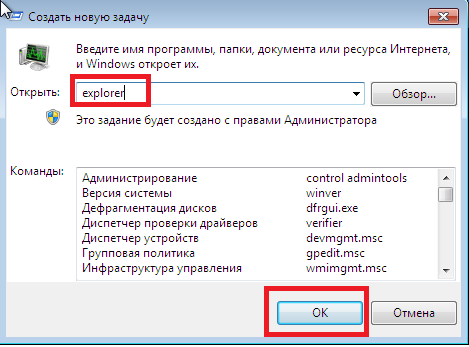
Starten des explorer.exe-Prozesses
Danach startet Ihr Desktop erneut, einschließlich des Soundsymbols in der Taskleiste.
Methode Nummer 2 – Anzeige in Systemsymbolen
Wenn die oben beschriebene Methode das Soundsymbol nicht in die Taskleiste zurückbringt, müssen Sie prüfen, ob es im Systemsymbolbereich deaktiviert ist.
Klicken Sie dazu mit der rechten Maustaste auf eine leere Stelle in der Taskleiste und wählen Sie aus "Eigenschaften".
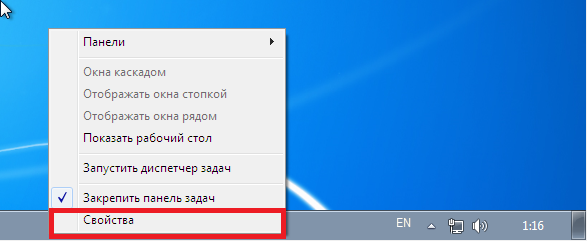
Eingabe der Taskleisteneinstellungen
Klicken Sie im sich öffnenden Fenster im Infobereich auf die Schaltfläche "Melodie". Es öffnet sich ein Fenster, in dem Sie die Benachrichtigungsbereichssymbole neben der Uhr in der Taskleiste anpassen können.
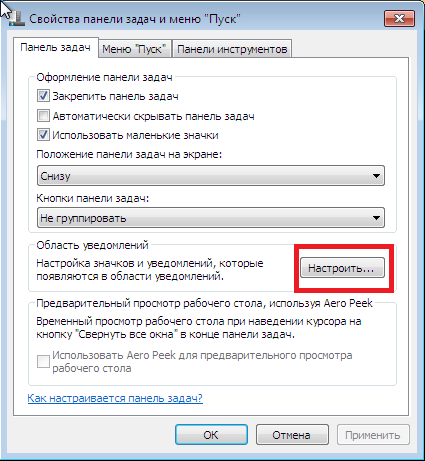
Anpassen der Symbole im Benachrichtigungsbereich
Suchen Sie das Lautstärkesymbol in der Liste und legen Sie einen Wert fest "Zeige Symbole und Benachrichtigungen."

Aktivieren Sie das Lautstärkesymbol in der Taskleiste
Hier müssen Sie auch das Symbol für die Lautstärkeregelung finden und ihm ein Verhalten zuweisen "An".

Aktivieren Sie das Lautstärkeregelungssymbol in der Taskleiste
Jetzt müssen Sie nur noch klicken "OK" in allen Fenstern und suchen Sie nach dem Symbol in der Taskleiste im Benachrichtigungsbereich.
Methode Nr. 3 – Bearbeiten der Systemregistrierung
Die letzte Methode zur Wiederherstellung der Lautstärkeregelung in der Taskleiste besteht darin, Änderungen an der Systemregistrierung vorzunehmen.
Öffnen Sie dazu das Menü "Start" und in die Suchleiste eingeben regedit. Ein Symbol zum Aufrufen des Systemregistrierungseditors wird angezeigt. Führen Sie es wie folgt als Administrator aus, klicken Sie mit der rechten Maustaste und fahren Sie fort „Als Administrator ausführen“.
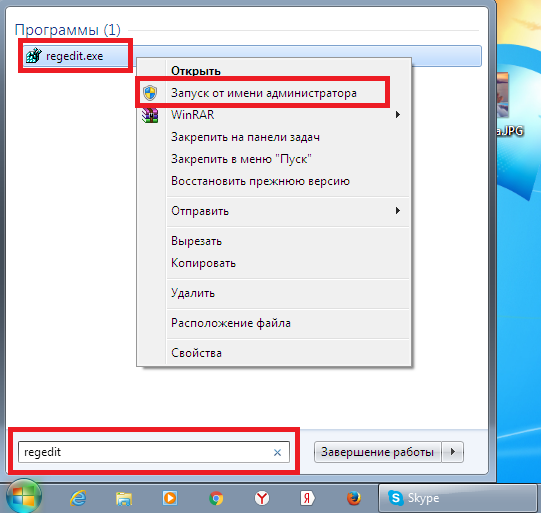
Nun müssen Sie im Navigationsbereich auf der linken Seite den folgenden Pfad durch Ordner und Abschnitte durchlaufen:
HKEY_CURRENT_USER\Software\Classes\LocalSettings\Software\Microsoft\Windows\CurrentVersion\TrayNotify
Nachdem Sie auf den letzten Ordner geklickt haben TrayNotify in Pfad oben auf der rechten Seite des Bildschirms müssen Sie zwei Parameter entfernen − IconStreams Und PastIconsStream.
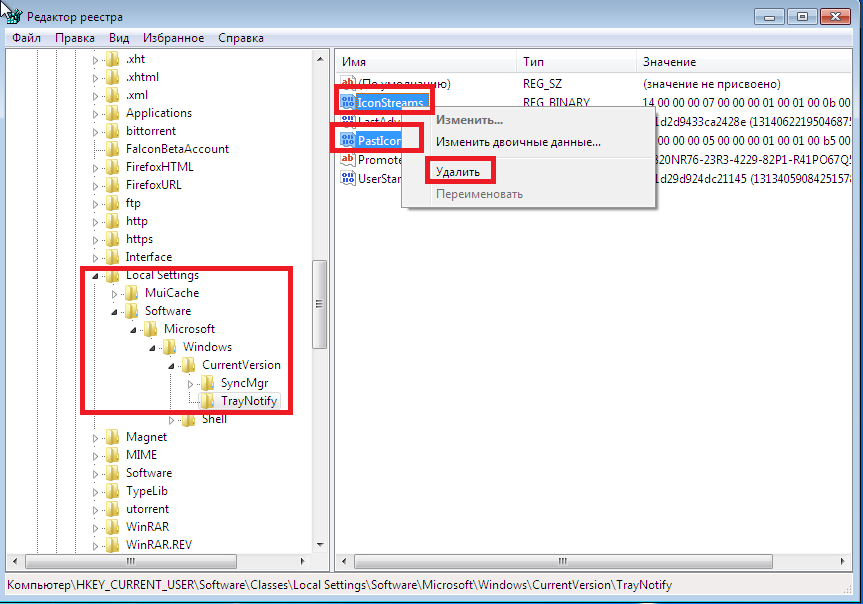
Entfernen von Variablen, die für die Anzeige des Lautstärkesymbols in der Taskleiste verantwortlich sind
Klicken Sie dazu nacheinander mit der rechten Maustaste auf die einzelnen Elemente und wählen Sie „Löschen“.
Guten Morgen allerseits.
Kürzlich brachten sie einen Laptop mit der Bitte, ihn zu „reparieren“. Die Beschwerden waren einfach: Es war unmöglich, die Lautstärke anzupassen, da sich in der Taskleiste (neben der Uhr) einfach kein Tonsymbol befand. Wie der Benutzer sagte: „Ich habe nichts getan, dieses Abzeichen ist einfach verschwunden…“. Oder gibt es vielleicht Klangdiebe?

Wie sich herausstellte, dauerte die Lösung des Problems etwa 5 Minuten. In diesem Artikel werde ich meine Gedanken darlegen, was in der gleichen Situation zu tun ist. (von den häufigsten Problemen bis zu den seltensten).
1) Es ist trivial, aber vielleicht ist das Symbol einfach versteckt?
Wenn Sie die Anzeige von Symbolen nicht entsprechend konfiguriert haben, werden sie von Windows standardmäßig ausgeblendet (obwohl dies beim Soundsymbol normalerweise nicht der Fall ist). Ich empfehle auf jeden Fall, den Tab zu öffnen und zu prüfen: Manchmal wird er nicht neben der Uhr angezeigt (wie im Screenshot unten), sondern im Special. Registerkarte (Sie können darin versteckte Symbole sehen). Versuchen Sie es zu öffnen, siehe Screenshot unten.
Versteckte Symbole in Windows 10 anzeigen.
2) Überprüfen der Einstellungen zur Anzeige von Systemsymbolen.
Dies ist die zweite Maßnahme, die ich empfehle, wenn Sie ein ähnliches Problem haben. Tatsache ist, dass Sie die Einstellungen und ausgeblendeten Symbole möglicherweise nicht selbst vorgenommen haben, sondern beispielsweise Windows nach der Installation verschiedener Tweaker, Programme zum Arbeiten mit Sound usw. entsprechend konfiguriert wurde.
Um dies zu überprüfen, öffnen Sie Schalttafel und aktivieren Sie die Anzeige als kleine Icons.
Windows 10 – Alle Elemente der Systemsteuerung
Unten sehen Sie einen Screenshot, wie die Einstellung zum Anzeigen von Symbolen und Benachrichtigungen in Windows 7 aussieht. Hier können Sie sofort erkennen und überprüfen, ob die Einstellungen zum Ausblenden des Soundsymbols festgelegt sind.
Symbole: Netzwerk, Strom, Lautstärke in Windows 7, 8
Wählen Sie in Windows 10 in der sich öffnenden Registerkarte den Abschnitt „Taskleiste“ aus und klicken Sie dann auf die Schaltfläche „Anpassen“ (gegenüber dem Element „Benachrichtigungsbereich“).
Dann werden Sie alles sehen Systemsymbole: Hier müssen Sie die Lautstärke finden und prüfen, ob das Symbol ausgeschaltet ist. Ich empfehle übrigens, es auch ein- und auszuschalten. Dies hilft in manchen Fällen, das Problem zu lösen.
3. Versuch, den Explorer neu zu starten.
In einigen Fällen hilft ein einfacher Neustart des Explorers, Dutzende von Problemen zu lösen, einschließlich der falschen Anzeige einiger Systemsymbole.
Wie kann ich es neu starten?
1) Öffnen Sie den Task-Manager: Halten Sie dazu einfach die Tastenkombination gedrückt Strg+Alt+Entf oder Strg+Umschalt+Esc.
2) Suchen Sie im Manager nach dem Prozess „Explorer“ oder „Explorer“, klicken Sie mit der rechten Maustaste darauf und klicken Sie auf „Neustart“ (Abbildung unten).
Eine andere Möglichkeit: Finden Sie auch den Explorer im Task-Manager und schließen Sie dann einfach den Vorgang (in diesem Moment haben Sie ein Arbeiter wird verschwinden Tabelle, Taskleiste usw. – seien Sie nicht beunruhigt!). Klicken Sie anschließend auf die Schaltfläche „Datei/Neue Aufgabe“, schreiben Sie „explorer.exe“ und drücken Sie die Eingabetaste.
4. Überprüfen der Einstellungen im Gruppenrichtlinien-Editor.
Im Gruppenrichtlinien-Editor können Sie eine Einstellung festlegen "wird Entfernen" Lautstärkesymbol aus der Taskleiste. Um sicherzustellen, dass nicht jemand einen ähnlichen Parameter eingestellt hat, empfehle ich, ihn für alle Fälle zu überprüfen.
So öffnen Sie den Gruppenrichtlinien-Editor
Drücken Sie zunächst die Tasten Win+R- Das Fenster „Ausführen“ sollte erscheinen (in Windows 7 – Sie können das START-Menü öffnen), dann geben Sie den Befehl ein gpedit.msc und klicken Sie auf ENTER.
Dann sollte sich der Editor selbst öffnen. Darin öffnen wir den Abschnitt „ Benutzerkonfiguration / Administrative Vorlagen / START-Menü und Taskleisten".
Wenn Sie Windows 7 haben: Suchen Sie nach der Option „Lautstärkeregler-Symbol ausblenden“.
Wenn Sie Windows 8, 10 haben: Suchen Sie nach dem Parameter „Lautstärkeregler-Symbol entfernen“.
Editor für lokale Gruppenrichtlinien (anklickbar)
Überprüfen Sie nach dem Öffnen der Option, ob sie aktiviert ist. Vielleicht haben Sie deshalb kein Taskleistensymbol?!
5. Speziell Programm für erweiterte Klangeinstellungen.
Im Internet gibt es Dutzende Programme für erweiterte Soundeinstellungen (unter Windows lassen sich allerdings einige Dinge nicht standardmäßig konfigurieren; alles sieht eher dürftig aus).
Darüber hinaus können solche Dienstprogramme nicht nur bei detaillierten Klanganpassungen helfen (z. B. Hotkeys festlegen, Symbole ändern usw.), sondern auch dabei helfen, die Lautstärkeregelung wiederherzustellen.
Eines dieser Programme ist Volumen².
Das Programm ist mit allen kompatibel Windows-Versionen: XP, Vista, 7, 8, 10. Es handelt sich um eine alternative Lautstärkeregelung, mit der Sie die Lautstärke präzise einstellen, die Anzeige von Symbolen konfigurieren, Skins (Cover) ändern können, im Kit ist ein Aufgabenplaner enthalten usw.
6. Wurden die Fixes von der Microsoft-Website installiert?
Wenn Sie ein ziemlich „altes“ Windows-Betriebssystem haben, das schon lange nicht mehr aktualisiert wurde, sollten Sie vielleicht auf ein spezielles Update auf der offiziellen Microsoft-Website achten.
Problem: Systemsymbole werden im Benachrichtigungsbereich von Windows Vista oder Windows 7 erst angezeigt, wenn der Computer neu gestartet wird
Von. Microsoft-Website mit einer Lösung für das Problem: https://support.microsoft.com/ru-ru/kb/945011
Um mich nicht zu wiederholen, werde ich hier nicht im Detail beschreiben, was Microsoft empfiehlt. Achten Sie auch auf die Registry-Einstellungen: Der Link oben enthält auch Empfehlungen für deren Konfiguration.
7. Versuchen Sie, den Audiotreiber neu zu installieren.
Manchmal verschwindet das Soundsymbol aufgrund von Audiotreibern (Sie wurden beispielsweise „schief“ installiert oder die „nativen“ Treiber wurden überhaupt nicht installiert, sondern aus einer „neumodischen“ Sammlung, die gleichzeitig Windows installiert und die Treiber konfiguriert usw.).
Was ist in diesem Fall zu tun:
1) Entfernen Sie zunächst den alten Audiotreiber vollständig vom Computer.
3) Laden Sie native Treiber für Ihre Geräte von der Website des Herstellers herunter.
4) Installieren und aktualisieren Sie Ihren Treiber. Wenn der Grund in den Treibern lag, wird in der Taskleiste ein Soundsymbol angezeigt. Problem gelöst!
Das Letzte, was ich raten kann, ist, Windows neu zu installieren und außerdem nicht verschiedene Sammlungen von „Handwerkern“ auszuwählen, sondern eine normale offizielle Version. Ich verstehe, dass diese Empfehlung nicht die „bequemste“ ist, aber zumindest ist sie etwas...
Wenn Sie zu diesem Thema einen Rat haben, danken wir Ihnen im Voraus für Ihren Kommentar. Viel Glück!
Möchten Sie wissen, wie Sie online 50.000 monatlich verdienen können?
Starten Sie Ihr Unternehmen von Grund auf, indem Sie Business Quest spielen
=>>
Hallo Freunde! Das ist Andrey Khvostov, Gründer des Projekts DohodSistemno.ru. Heute erzähle ich Ihnen etwas über den Lautstärkemixer und wo Sie ihn finden.
Warum ist der Ton auf meinem Computer verschwunden? Warum verschwindet der Ton auf meinem Laptop? Möglicherweise liegt der Grund darin, dass das Lautstärkesymbol oder der Lautstärkemixer verschwunden ist.
Der Soundmixer oder das Soundsymbol ist ein Lautstärkeregler in der unteren horizontalen Leiste, im Infobereich oder in der Taskleiste in Microsoft Windows.
Befindet sich links neben dem Ladesymbol für den Laptop-Akku. Beim Anschließen von Kopfhörern, Headsets, beim Herunterladen von Programmen mit Lautstärkeregelung oder bei anderen Aktionen verschwindet der Tonmixer.
Wir suchen es an seinem üblichen Platz, in der unteren rechten Ecke, aber es ist nicht da. Das ist unangenehm, besonders wenn man die Lautstärke dringend ändern muss.
Ich bin selbst darauf gestoßen und habe beschlossen, diesen Beitrag zu schreiben. Als nächstes schauen wir uns an, wie man das Lautstärkesymbol wiederherstellt.
Lautstärkemischer
Das Wiederherstellen des Lautstärkesymbols ist ganz einfach. Wenn Sie sich nicht mit den Einstellungen herumärgern möchten, dann gibt es ein bewährtes ungeschickte Art und Weise, was in diesem Fall nicht die einfachste Sache ist, besteht darin, den Computer neu zu starten. Wenn Sie den Computer neu starten, erscheint die Lautstärkeregelung wieder und Sie können damit arbeiten.
Wenn Sie Ihren Computer nicht überlasten möchten, klicken Sie mit der rechten Maustaste auf das untere horizontale Feld (Fach) zwischen der Uhr und dem Internetzugangssymbol.
Klicken Sie im angezeigten Fenster auf Eigenschaften.
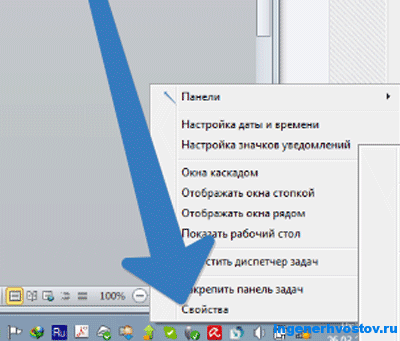
Das Fenster mit den Systemsymbolen wird angezeigt.
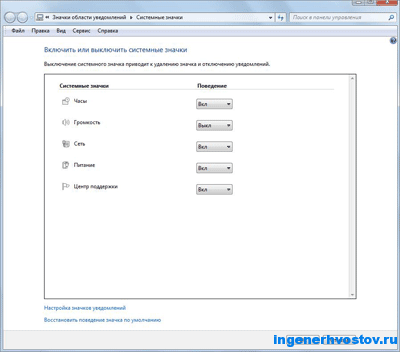
Gegenüber dem Lautstärkesymbol sehen wir eine Schaltfläche zum Ein- und Ausschalten der Lautstärke. Klicken Sie darauf, um die Lautstärke zu erhöhen.

Jetzt sollten wir einen Mixer auf dem Tablett haben. Außerdem können Sie hier die Anzeige der Uhr, der Akkuleistung des Laptops und des Netzwerkbetriebs aktivieren.
Wenn Sie Lautsprecher- und Mikrofoneinstellungen benötigen, ist dies ebenfalls einfach. Gehen Sie zu Start/Systemsteuerung/Sound/Sounds. Das ist für den Operationssaal Windows-Systeme 7.
So einfach geht das. Aufgrund solcher Kleinigkeiten werden wir oft wütend und nervös.
Schauen Sie sich das lustige Foto an und lächeln Sie.

Ich weiß nicht, wo das gemacht wurde, aber ich habe etwas Ähnliches im Prager Zoo beobachtet. Es war lustig.
Das ist das Foto.

Ich sollte einen Beitrag über Neugier schreiben.)))
P.S. Ich füge einen Screenshot meiner Einnahmen aus Partnerprogrammen bei. Und ich erinnere Sie daran, dass dies jeder tun kann, sogar ein Anfänger! Die Hauptsache ist, es richtig zu machen, das heißt, von denen zu lernen, die bereits Geld verdienen, also von Internet-Business-Profis.
Möchten Sie wissen, welche Fehler Anfänger machen?
99 % der Anfänger machen diese Fehler und scheitern im Geschäft und beim Geldverdienen im Internet! Stellen Sie sicher, dass Sie diese Fehler nicht wiederholen – „3 + 1 ANFÄNGERFEHLER, DIE ERGEBNISSE KÖNNEN“.Brauchen Sie dringend Geld?
Kostenlos herunterladen: " TOP – 5 Möglichkeiten, online Geld zu verdienen" 5 die besten Wege Geld verdienen im Internet, das Ihnen garantiert Ergebnisse von 1.000 Rubel pro Tag oder mehr bringt.Hier ist eine fertige Lösung für Ihr Unternehmen!
Und für diejenigen, die es gewohnt sind, vorgefertigte Lösungen zu nutzen, gibt es die Möglichkeit "Projekt fertige Lösungen um im Internet Geld zu verdienen“. Finden Sie heraus, wie Sie Ihr eigenes Unternehmen online gründen können, selbst für den umweltfreundlichsten Anfänger, ohne technische Kenntnisse und sogar ohne Fachwissen.
Windows kann nicht immer perfekt und ohne Probleme funktionieren. Es kommt immer wieder zu kleinen Fehlern und Störungen. In der Regel korrigiert das System diese selbst (automatisch). Aber nicht immer. Wenn beispielsweise das Lautstärkesymbol im Benachrichtigungsbereich verschwunden ist und ein Neustart des Systems die Situation nicht behoben hat, muss der Benutzer das Problem selbst lösen.
Das Lautstärkesymbol ist aus der Taskleiste in Windows 7, 8, 10 verschwunden, was soll ich tun?
Sofern Sie keine Einstellung konfiguriert haben, die die Anzeige aller Symbole im Benachrichtigungsbereich erzwingt, werden die meisten davon minimiert. Um sie anzuzeigen, müssen Sie auf das Dreieck links neben der Uhr klicken (oder etwas höher, wenn die Taskleiste vertikal ist). Im Schieberahmen (unten) gibt es einen „Anpassen“-Befehl, den Sie anklicken müssen.
Es öffnet sich das Systemsteuerungs-Applet, von dem aus Sie weiter zum Link „Aktivieren... Systemsymbole“ (unten links) gehen müssen. Dort ändern Sie die Anzeigeparameter aller Systemelemente des Benachrichtigungsbereichs: Uhr, Leistung usw.
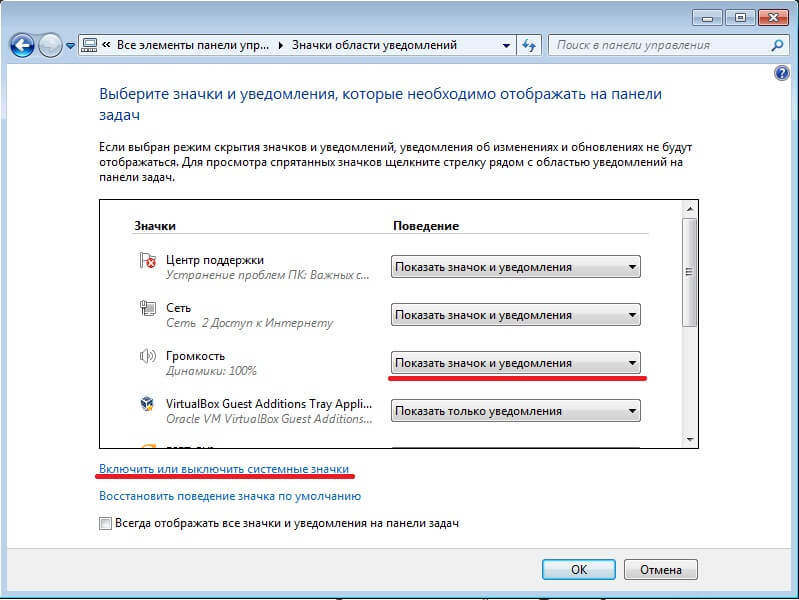
Gegenüber jedem Element befindet sich eine Schaltfläche, mit der Sie es ein- oder ausschalten können. Bei „Lautstärke“ müssen Sie den Wert auf „Ein“ setzen und die Änderungen mit einem Klick auf „OK“ speichern. Der Lautstärkeregler sollte an der richtigen Stelle erscheinen.

Wenn es in die Kategorie der in einem Schiebefenster verborgenen Elemente fällt und Sie möchten, dass es immer sichtbar ist, müssen Sie dieses Element unter allen Benachrichtigungssymbolen finden und die Einstellungen für seine Anzeige ändern.
Wählen Sie den obersten Wert aus der Dropdown-Liste aus, der die Anzeige des Symbols und der Benachrichtigungen konfiguriert. Wenn Sie das Kontrollkästchen unten im Fenster (links) neben der Zeile „Immer anzeigen ...“ aktivieren, werden absolut alle Symbole gestarteter Anwendungen ( Systemelemente auch) wird immer in der Taskleiste sichtbar sein.
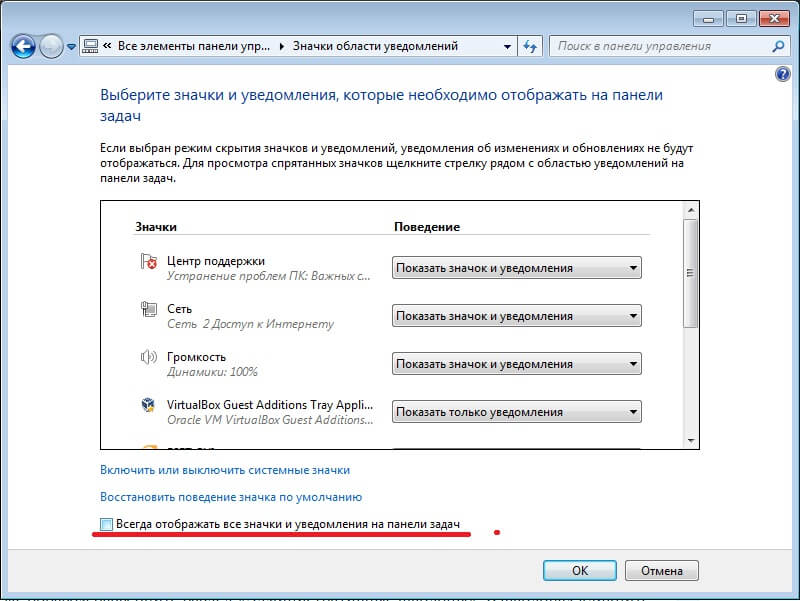
In Windows XP ist das Prinzip das gleiche, lediglich die Einstellungen werden in einem kleinen Dialogfenster vorgenommen, in dem Parameter für alle Elemente konfiguriert werden: sowohl System- als auch Normalelemente. Unter XP müssen Sie außerdem das Systemsteuerungs-Applet „Sounds und Audiogeräte“ öffnen. Dort müssen Sie das entsprechende Kontrollkästchen aktivieren, das für die Anzeige der Lautstärkeregelung verantwortlich ist.
Das Lautstärkesymbol ist verschwunden – Lösung mithilfe von Gruppenrichtlinien
Verwendung der Konsole " Gruppenrichtlinie„Viele Parameter der Windows-Oberfläche werden geändert. Die Lautstärkeregelung ist keine Ausnahme.
Starten Sie die Konsole mit dem Befehl „Ausführen“ (Tasten WIN+R). In das Feld müssen Sie den Dateinamen gpedit.msc eingeben und auf „OK“ klicken.

Erweitern Sie in der Konsole auf die gleiche Weise den Abschnitt „Administrative Vorlagen“, indem Sie auf das Dreieck neben „Benutzerkonfiguration“ klicken. Klicken Sie in den Vorlagen auf das Element „Startmenü…“ und gehen Sie zur rechten Seite des Fensters.
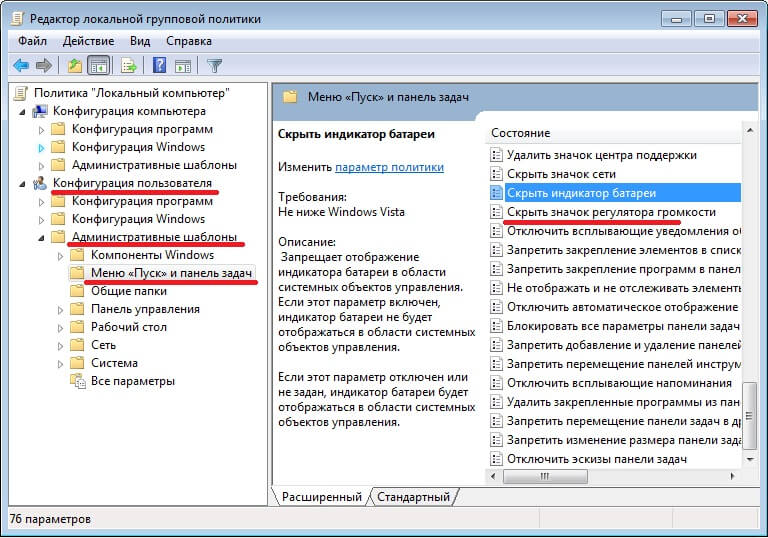
Markieren Sie dort die Option zum Ausblenden des Lautstärkeregelungssymbols und drücken Sie „ENTER“. Deaktivieren Sie im daraufhin angezeigten Dialogfeld diese Option.
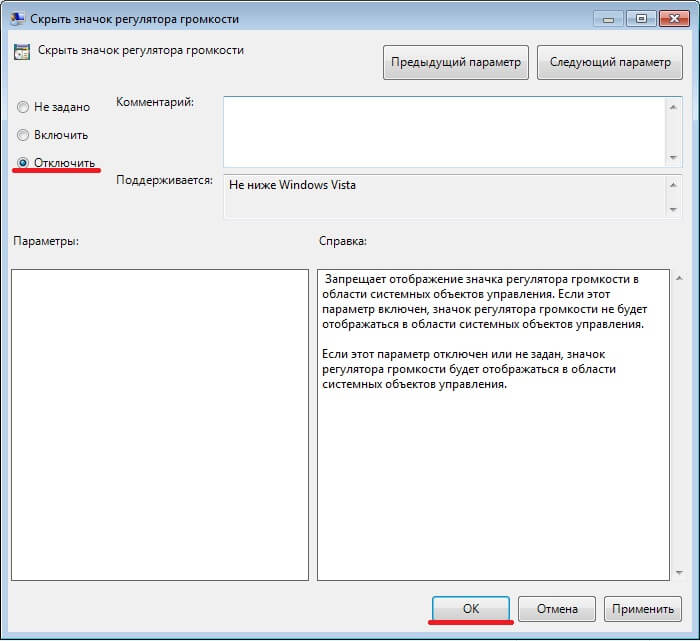
Das Lautstärkesymbol ist verschwunden; Direktstart
Wenn die oben genannten Maßnahmen nicht helfen, verzweifeln Sie nicht. Es gibt eine weitere Möglichkeit, den Lautstärkeregler zu öffnen. Es kann direkt über die Anwendungsverknüpfung gestartet werden.
Wählen Sie in aus Kontextmenü Desktop-Befehl „Erstellen → Verknüpfung“.
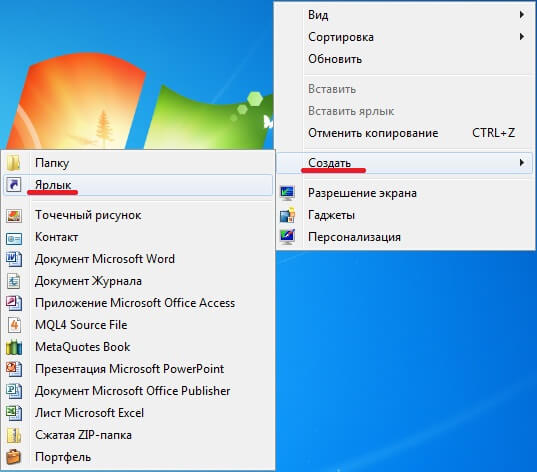
Und fügen Sie den folgenden Pfad in das Feld ein: C:\Windows\System32\SndVol.exe.
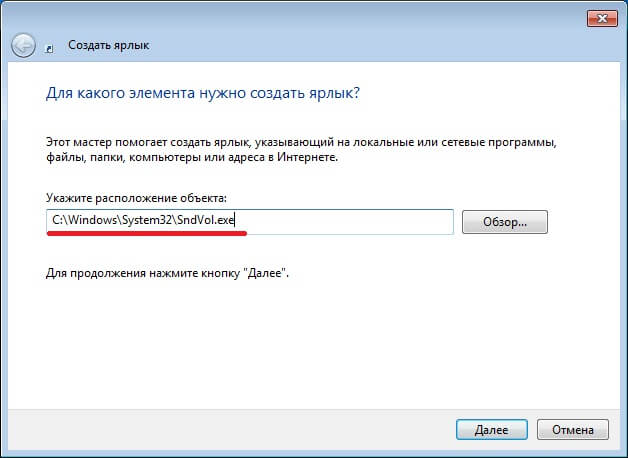
Wenn Sie in diesem und dem nächsten Dialog auf „OK“ klicken, erhalten Sie eine Verknüpfung auf Ihrem Desktop, mit der Sie die Lautstärkeregelung öffnen.

Der Einfachheit halber können Sie dieses Element an die Taskleiste anheften, indem Sie den entsprechenden Befehl im Kontextmenü auswählen.
Ich hoffe, dass meine Tipps für Sie nützlich sein werden. Wenn die Lautstärkeregelung jedoch nicht einmal im Explorer startet, bedeutet dies, dass die Anwendungsdatei selbst beschädigt ist. Um es wiederherzustellen, müssen Sie das gesamte System wiederherstellen.








